Fix BitLocker Sürücü Şifrelemesi kullanılamaz, Hata 0x8031004A
Windows 10 bilgisayarınızı yedeklemeye devam ettiğinizde, yedeklemeniz 0x8031004A hatasıyla başarısız olursa, kritik BitLocker sistem dosyaları eksik veya bozuk olduğundan BitLocker Sürücü Şifrelemesi kullanılamaz(0x8031004A, BitLocker Drive Encryption cannot be used because critical BitLocker system files are missing or corrupted, Use Windows Startup Repair to restore these files to your computer) . bu yazı size yardımcı olacaktır.
Denetim Masası üzerinden veya PowerShell kullanarak nasıl Sistem Görüntüsü oluşturabileceğimizi(create a System Image) gördük . Bununla birlikte, bazen bir hata atılabilir. Yedekleme deposu konumunda başka bir birimde gölge kopya deposu(Backup storage location has shadow copy storage on another volume) olabilir veya bu Kritik BitLocker sistem dosyaları eksik veya bozuk(Critical BitLocker system files are missing or corrupted) hata mesajı olabilir. Bugün ikinci hatayı nasıl çözeceğimizi görelim.
Fix BitLocker Sürücü Şifrelemesi(Fix BitLocker Drive Encryption) kullanılamaz, Hata 0x8031004A(Error 0x8031004A)
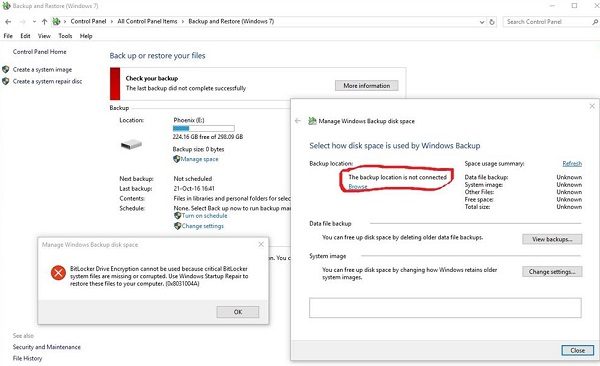
(Resim kaynağı: Microsoft Yanıtları)
BitLocker Sürücü Şifrelemesi(BitLocker Drive Encryption) kullanılamıyor çünkü kritik BitLocker sistem dosyaları eksik veya bozuk (0x8031004A)
BitLocker kullanırken bu sorunla karşılaşırsanız , sistemi yeniden başlatmayı deneyin ve çalışıp çalışmadığını kontrol edin. Büyük olasılıkla, olmayacak. Ardından aşağıdaki sorun giderme adımlarına geçin:
1] Sistem Dosyası Denetleyicisini Çalıştırın
Yükseltilmiş bir Komut İstemi(Open an elevated Command Prompt) penceresi açın, aşağıdaki komutu yazın ve Enter tuşuna basın(Enter) :
sfc /scannow
Herhangi bir dosya bozulması bulunursa, bunlar iyi dosyalarla değiştirilecektir.
2] DISM'yi çalıştırın
Yükseltilmiş bir Komut İstemi(Command Prompt) penceresi açın, aşağıdaki komutu yazın ve Enter tuşuna basın(Enter) :
DISM.exe /Online /Cleanup-image /Restorehealth
Bu, muhtemelen bozuk bir Windows sistem görüntüsünü onaracaktır.
3] ChkDsk'yi çalıştırın
Yükseltilmiş bir Komut İstemi(Command Prompt) penceresi açın, aşağıdaki komutu yazın ve Enter tuşuna basın(Enter) :
chkdsk /r
Kötü sektörlere işaret eder ve okunabilir tüm bilgileri kurtarır.
4] Birim Gölge Kopyası Hizmetinin(Shadow Copy Service) durumunu kontrol edin(Check)
(Type)Windows Services Manager'ı(Manager) açmak için Aramayı Başlat'a(Start Search) services.msc yazın . Üzerine sağ tıklayın ve Özellikler'e(Properties) tıklayın . Hizmetin durumunu kontrol edin. Manual olarak ayarlanmalıdır . Hemen şimdi başlatın ve çalıştığından emin olun ve ardından tekrar deneyin.
5] Eski Windows Görüntü Yedekleme(Windows Image Backup) görüntülerini silin(Delete)
Gücünüz yetiyorsa , önceki Sistem Görüntülerini ve Yedeklemelerini silebilir ve ardından yeniden deneyebilirsiniz.
6] Otomatik Başlangıç Onarımını Kullanın
Hiçbir şey sizin için işe yaramazsa, hata mesajının kendisinde önerildiği gibi , bozuk veya eksik sistem dosyalarını bilgisayarınıza geri yüklemek için Otomatik Onarım'ı kullanabilirsiniz.(Automatic Repair)

Gelişmiş Başlangıç Seçenekleri'ne(Advanced Startup Options) önyükleme yapın ve Otomatik Onarım'ı(Automatic Repair) seçin .
7] Windows RE'yi geçici olarak devre dışı bırakın
Microsoft tarafından önerilen deneyebileceğiniz bir öneri daha var :
Yükseltilmiş bir komut isteminde aşağıdaki komutu yazın ve ardından Enter tuşuna basın:
C:\Windows\System32\REAgentC.exe /disable
Harici sabit sürücünün bağlantısını kesin.
Yükseltilmiş komut isteminde aşağıdaki komutu yazın ve ardından Enter tuşuna basın:
C:\Windows\System32\REAgentC.exe /enable
Harici sabit diski bilgisayara yeniden bağlayın ve bakın.
Tüm bu adımlar başarısız olursa ve hata çalışmanızda ciddi bir kesintiye neden oluyorsa , Windows 10 sistemini yenilemeyi düşünebilirsiniz.(If all these steps fail, and the error is causing a serious interruption to your work, you might consider refreshing the Windows 10 system.)
Bu cihazı, BitLocker mesajını başlatırken bir Güvenilir Platform Modülü kullanamaz hatası alırsanız bu gönderiyi okuyun .
Related posts
Fix Windows Update Error 0x80070005
Fix Event Error 1020 & 1008 Microsoft Windows Perflib hatası
Fix Error 0x80070091 dizin, Windows 11/10 üzerinde boş değilse
Fix WerMgr.exe or WerFault.exe Application Error Windows 11/10'de
Fix Error Code 0x80070017 Installation, Update, System Restore sırasında
Printer Error 0x00000709 Bir varsayılan bağlanmaya veya ayarlamaya çalıştığınızda
Fix Windows 10 Camera app error 0xA00F424F (0x80004005)
Printer Troubleshooter ile Fix Windows 10 Printer sorunlar
Sea Thieves Beard Error Codes ve ne demek istiyorlar?
Fix ERR_CERT_COMMON_NAME_INVALID error
Sensörler Sorun Giderici: Fix Sensor, Motion, Location Sorunları
Nasıl Fix Google Drive Access Denied Error
Windows 10'da Fix Camera error code 0xa00f4292
Biz kamera, bulamıyorum Error code 0xA00F4244 (0xC00DABE0)
Fix Failure, Windows'te güvenlik ve kapatma seçenekleri hatasını görüntülemek için
Windows'un 10 Fix Windows Update error 0x800f0845
Fix ERR_SSL_PROTOCOL_ERROR Google Chrome'de
Windows Update Yüklenemedi - Error 0x80070643
Fix Microsoft Edge Installation & Update error codes
Windows'un 10 Fix Microsoft Wireless Display Adapter konular
